快速回答:
您可以使用桌面應用程式或在線服務,如 SurFast Video Downloader、TubeRipper、FastSaveNow 以及 SaveTube,將視頻從 LinkedIn 下載到您的電腦或手機。所有這些工具都有助於輕鬆將 LinkedIn 下載為 MP4 或其他你想要的格式。
對於不同類型的 LinkedIn 影片,您可以採取不同的方式將它們下載以供離線觀看。無論您是要從一個帖子還是一篇文章中下載 LinkedIn 影片,您都可以透過這個指南來學習四種經過驗證的方法。之後,您可以使用其中任何一種方法輕鬆將 LinkedIn 上的任何影片下載到您的裝置中。
批量下載 LinkedIn 視頻
工具: SurFast 影片下載器
如果您要從文章中保存 LinkedIn 影片,您可以使用 SurFast 視頻下載器 來幫助。這個工具可以幫您下載影片或提取影片中的音訊。當您使用它來下載影片時,它會提供各種解析度的下載選項,並幫助將 LinkedIn 轉換為 MP4、MOV、AVI 或其他格式。
除了 LinkedIn 外,SurFast 影片下載器還支援從許多其他網站下載媒體,包括 YouTube、TikTok、Vimeo、Facebook、Bilibili 等等。如果您想要從任何網站下載嵌入式影片,使用這個媒體下載器將會很有幫助。
下載 LinkedIn 影片:
步驟 1. 找到 LinkedIn 影片,點擊分享 > 複製鏈接,然後將網址粘貼到影片下載器中。
![啟動[保留的產品名稱_1_請勿翻譯]視頻下載器並粘貼視頻鏈接。](https://www.nablamind.com/wp-content/uploads/2023/06/launch-surfast-video-downloader.webp)
步驟 2. 選擇 MP4 選項,然後點擊下載。

步驟 3. 在下載過程完成後,前往已完成面板查看影片。

線上下載領英文章中的影片
工具:TubeRipper
要從文章中下載視頻,您可以使用線上 LinkedIn 下載器,TubeRipper。這個線上視頻下載器支援從許多網站下載影音檔案,包括 YouTube、TikTok、Facebook、LinkedIn 等。它讓您可以通過文章鏈接將 LinkedIn 影片下載到您的電腦或手機,並將視頻保存為 MP4 格式。此外,TubeRipper 還可以從鏈接中提取 MP3 檔案。如果您還需要擷取 LinkedIn 音頻,使用 TubeRipper 將完全滿足您的需求。
線上下載 LinkedIn 視頻:
步驟 1. 找到 LinkedIn 的貼文,點擊三個點,然後選擇複製貼文連結。
步驟 2. 打開另一個分頁訪問 TubeRipper.cc。
步驟 3. 將文章鏈接粘貼到 URL 欄位,然後點擊繼續圖標。
步驟 4. 當您看到下載選項時,點擊提取視頻以將視頻下載為 MP4。
步驟 5. 檢查下載資料夾中的視頻。
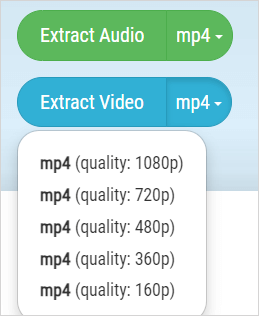
您可以按照相同步驟從任何網站下載任何視頻。
下載高清 LinkedIn 影片
工具:FastSaveNow
FastSaveNow 在線視頻下載器也是證明過的 LinkedIn 視頻下載工具。這個文件下載器可以保存高清 MP4 格式的視頻。雖然它不支持像上面兩個工具那樣的音頻下載,但它非常適合下載視頻。
此外,FastSaveNow 還可幫助您從其他網站或平台下載視頻,如 Facebook、Twitter、Pinterest、Tumblr 等。如果您經常需要下載網絡視頻,使用這款在線視頻下載器將非常有幫助。
下載 LinkedIn 影片為 MP4:
步驟 1. 複製影片文章連結。
步驟 2. 前往 FastSaveNow.com,粘貼 URL,然後點擊下載。
步驟 3. 等待網站解析連結。
步驟 4. 當您看到 HD 下載選項時,點擊它以將 LinkedIn 影片保存到您的裝置。

快速獲取 LinkedIn 影片
工具:SaveTube
SaveTube 也是一個經過測試並可成功下載 LinkedIn 影片的工具。它會將影片保存為 MP4 格式,就像上面提到的其他工具一樣。最重要的是,它不會用廣告或者重定向干擾您的下載過程。如果您想要一個乾淨流暢的 LinkedIn 視頻下載工具,使用 SaveTube 是一個不錯的選擇。
要從 LinkedIn 保存視頻:
步驟 1. 點擊 LinkedIn 文章右上角的三個點,選擇複製文章連結。
步驟 2. 使用您的瀏覽器前往 Save.Tube,貼上連結,然後點擊下載。
步驟 3. 等待網站生成下載鏈接。
步驟 4. 點擊任何選項旁邊的下載以將影片保存到您的電腦。

總結
所有下載 LinkedIn 影片的方法都適用於電腦。如果您要將影片保存到 iPhone 或 Android,您可以使用本文提及的任何一個線上影片下載器,因為它們兼容電腦和移動裝置。
關於作者
相關文章
-
Veoh 轉 MP3: 用 4 種方法將 Veoh 影片下載為 MP3
您將會學會如何使用不同類型的 Veoh 轉 MP3 工具將 Veoh 影片下載並保存為 MP3 檔案。選擇最適合您的解決方案來輕鬆獲取 Veoh 音訊。
Myra Xian 更新於 -
網址轉 MP4:影片下載的5種簡單方法
您将会了解如何使用经过验证的方法在您的电脑或手机上将URL转换成MP4。选择您喜欢的方法进行应用。
Myra Xian 更新於 -
LinkedIn 轉 MP4:如何下載 LinkedIn 影片
閱讀完本指南後,您將會知道如何將 LinkedIn 影片下載為 MP4 檔案。透過本文推薦的影片下載工具,您能輕鬆將喜歡的領英影片儲存到您的電腦或者移動裝置。
Myra Xian 更新於

